Calendario
¿Con qué dispositivo necesitas ayuda?
Calendario
Obtener acceso al calendario y administrar eventos.
INSTRUCCIONES E INFORMACIÓN
- Para acceder al calendario, desde la pantalla principal, toca el ícono Apps, luego toca el ícono Calendar.
Importante: cuando está en modo "Easy", el calendario muestra un solo mes y no puedes tener acceso a las configuraciones o añadir una tarea, y cuando añades un evento solo aparece una cantidad limitada de campos.
- Para cambiar la vista del calendario, toca el ícono Menu.
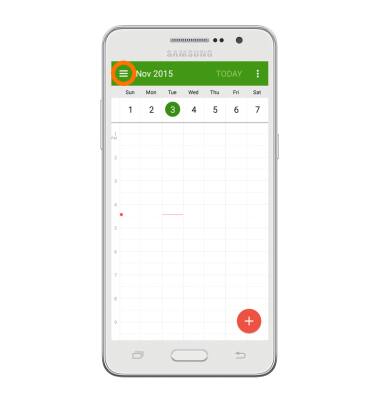
- Selecciona la opción que desees.
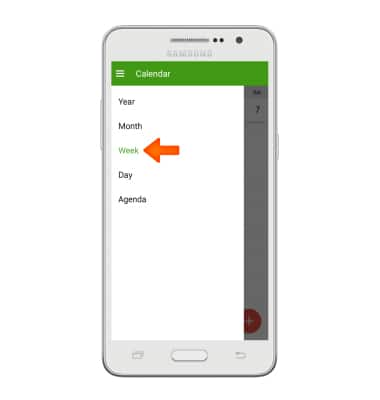
- Para crear un evento de calendario nuevo, toca el ícono "+".
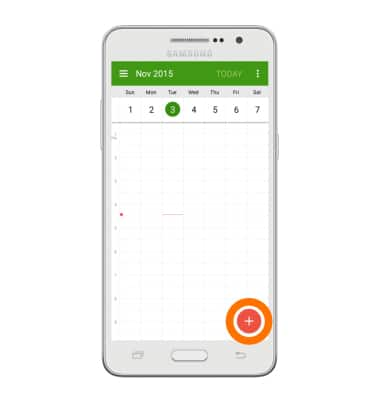
- Configura el título, la ubicación, la hora de inicio, la hora de finalización y los recordatorios que desees, luego toca SAVE.
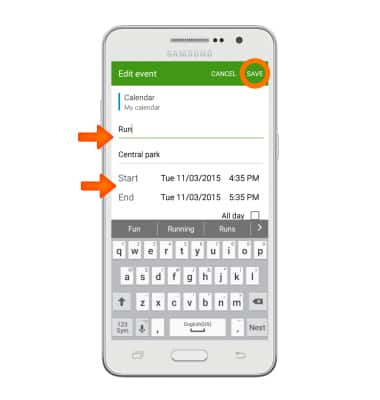
- Para editar un evento existente, dentro de Calendar, toca el evento que desees.
Importante: solo podrás editar eventos que tú hayas creado.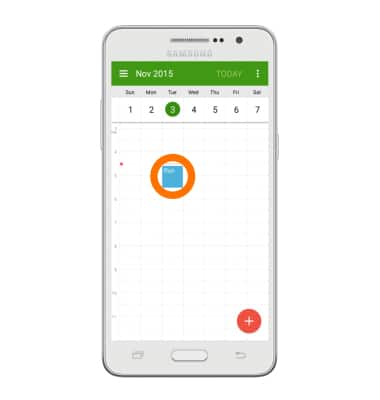
- Toca el ícono Edit.
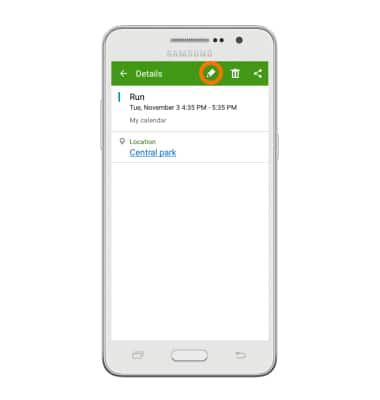
- Edita el evento según tus preferencias y luego toca SAVE.
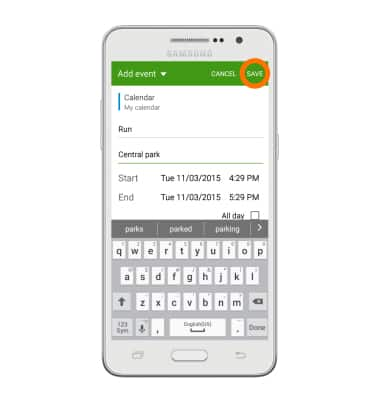
- Para eliminar un evento existente, dentro de Calendar, toca el evento que deseas y toca el ícono Delete.
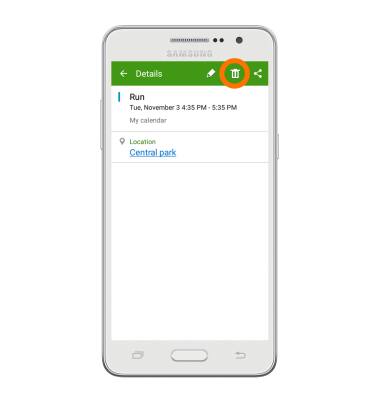
- Para terminar, toca OK.
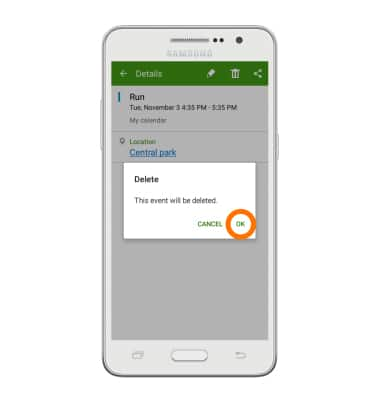
- El ícono Event aparecerá en la barra de notificaciones cuando haya un evento próximo en tu calendario.
